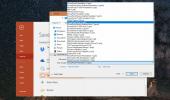Cómo deshabilitar la compresión de imágenes en Office 365
Office 365 tiene una aplicación de publicación. Las otras aplicaciones en el paquete de productividad son para crear documentos / hojas de cálculo / presentaciones / etc., que se verán en pantallas normales y se imprimirán para uso normal. Es probable que estos archivos se compartan, por lo que es lógico que las imágenes utilizadas en ellos se compriman para que el tamaño del archivo no sea demasiado grande. El resultado final le brinda imágenes visualmente finas y fáciles de distinguir, y archivos que no son demasiado grandes para compartir o enviar por correo electrónico. Dicho esto, puede deshabilitar la compresión de imágenes en Office 365 si necesita imágenes de alta calidad para usar dentro de un archivo.
La compresión de imágenes se puede deshabilitar por archivo o para todos los archivos. Si elige deshabilitarlo para todos los archivos, aún tendrá que deshabilitarlo por aplicación. Si, por ejemplo, deshabilita la compresión de imágenes para todos los documentos de Word, todavía estará habilitada para todas las hojas de Excel. Debe deshabilitarlo por separado en Excel.
Deshabilitar la compresión de imágenes en Office 365
Dado que la compresión de imágenes se aplica por archivo, abra el archivo para el que desea deshabilitarla. Vaya a Archivo> Opciones.
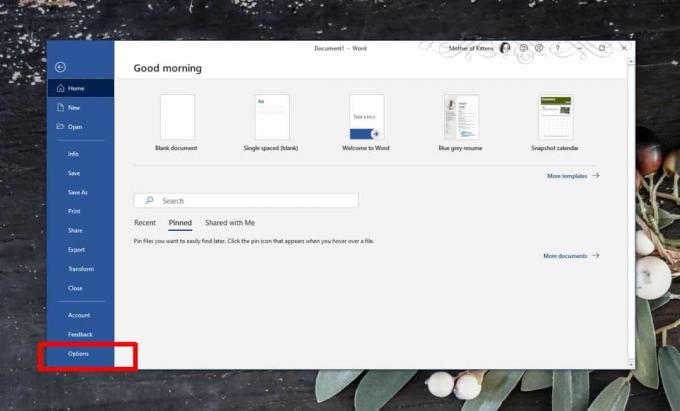
Seleccione la pestaña Avanzado. Desplácese hacia abajo hasta la sección "Tamaño y calidad de imagen". Es aquí donde debe decidir si desea deshabilitar la compresión de imágenes solo para el archivo actual o para todos los archivos que cree en el futuro.
Si solo desea deshabilitar la compresión del archivo actual, marque la opción "No comprimir imágenes en el archivo". Alternativamente, puede abrir el menú desplegable en esta opción y seleccionar un nivel de compresión. Esto le permitirá tener imágenes de mejor calidad en el archivo pero aún ejercer cierto control sobre el tamaño del documento.

Si desea deshabilitar la compresión de imágenes para todos los documentos futuros, abra el menú desplegable del nombre del documento y seleccione la opción "Todos los documentos nuevos". Seleccione la opción "No comprimir imágenes en el archivo" y haga clic en Aceptar.
Esta configuración solo se aplicará a las imágenes que se insertan después de cambiarla. Las imágenes que ya se han agregado a un documento se han comprimido y no es posible actualizar su calidad a menos que esté dispuesto a eliminar e insertar las imágenes nuevamente.
Hemos demostrado cómo puede deshabilitar la compresión de imágenes en Word, pero el proceso será el mismo para todas las demás aplicaciones en Office 365. Tendrá la opción de deshabilitarlo solo para el documento actual o para todos los documentos. Recuerde que con la compresión de imágenes desactivada, el tamaño de su archivo podría aumentar significativamente. Es una buena idea ver si puedes optimizar una imagen antes de insertarlo en un archivo.
Buscar
Mensajes Recientes
Cómo encontrar y copiar la posición exacta de los objetos en PowerPoint
PowerPoint tiene bastantes herramientas para hacer una presentación...
Use valores RGB para establecer un color personalizado para el texto en MS Office
Todas las aplicaciones de Microsoft Office Suite tienen soporte de ...
Cómo bloquear una presentación de PowerPoint para que no se edite
Si alguna vez tiene que enviar por correo electrónico una presentac...